13 问题确认
概览
Zabbix中的问题事件可以由用户确认。
如果用户收到关于问题事件的通知,他可以转到Zabbix前端,使用下面列出的方式之一打开该问题的问题更新弹出窗口并确认问题。同时他们可以输入对这条事件的评论,说他们正在处理或者任何他们想说的内容。
通过这种方式,如果另一个系统用户发现了相同的问题,他们就会立即看到这个问题是否得到了确认以及到目前为止的评论。
这样,与多个系统用户协同解决问题的工作流程便得以进行。
确认状态也可以被定义 动作操作。例如你可以定义,仅当事件在一段时间内未得到确认时才向更高级别的管理员发送通知。
要确认事件并对其进行评论,用户必须至少对相应的触发器具有读权限。 若要更改问题的严重性或关闭问题,用户必须对相应的触发器具有读写权限。
有以下 几种 方式来访问问题更新窗口,该窗口允许确认问题。
- 可以在 监控(Monitoring)→问题(Problems) 中选择问题,然后点击列表下方的 批量更新(Mass update)
- 你可以点击 Ack 列显示问题的确认状态:
- 监控(Monitoring ) → 仪表盘(Dashboard) (问题(Problems) 和 问题等级(Problems by severity) 组件)
- 监控(Monitoring) → 问题(Problems)
- 监控(Monitoring)→ 问题(Problems)→ 事件详细信息(Event details)
Ack 列包含 “Yes” 或“No” 链接,分别表示已确认或未确认的问题。 点击这些链接会跳转到问题更新弹出窗口。
- 你可以单机未解决的问题单元格:
- 监控(Monitoring)→ 仪表盘(Dashboard) (触发器概览(Trigger overview) 组件)
弹出菜单包含一个 确认(Acknowledge) 选项,可跳转至问题更新窗口。
更新问题
问题更新弹出窗口允许:
- 评论问题
- 查看到目前为止的评论和操作
- 更改问题严重性
- 确认/取消确认(acknowledge/unacknowledge)问题
- 手动关闭问题
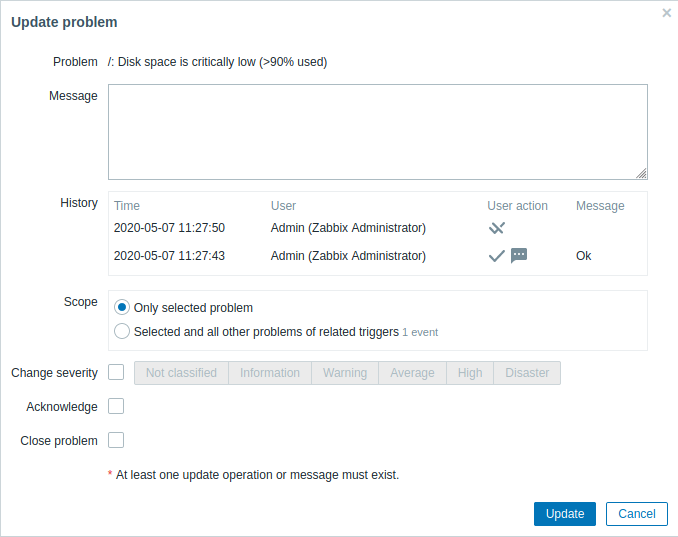
所有必填字段都标有红色星号。
| 参数 | 描述 |
|---|---|
| 问题(Problem) | 如果只选择了一个问题,则会显示问题名称。 如果选择了多个问题,则会显示已选择的 N 个问题。 |
| 信息(Message) | 输入文本以评论问题(最多 2048 个字符)。 |
| 历史(History) | 列出了之前的操作记录和对该问题的评论,以及时间和用户详细信息。 有关用于表示用户操作的图标的含义,请参阅 事件详细信息 页面。 注意如果仅选择一个问题进行更新,则会显示历史记录。 |
| 范围(Scope) | 定义诸如更改严重性、确认或手动关闭问题等操作的范围: 仅选定的问题(Only selected problem) - 仅影响此事件 选定的相关触发器的所有其他问题(Selected and all other problems of related triggers) - 如果确认/关闭问题,将影响此事件和到目前为止尚未确认/关闭的所有其他问题。如果范围包含已经确认或关闭的问题,这些问题将不会重复确认/关闭。另一方面,消息的数量和严重性更改操作不受限制。 |
| 更改严重性(Change severity) | 标记复选框并单击严重性按钮以更新问题严重性。 如果至少有一个选定问题存在读写权限,则更改严重性的复选框可用。当点击更新时,只有那些可读写的问题才会被更新。 如果所有选定的触发器都没有读写权限,则该复选框被禁用。 |
| 确认(Acknowledge) | 标记复选框以确认问题。 如果所选中至少有一个未确认的问题,则此复选框可用。 无法为已确认的问题添加另一个确认(但是可以添加另一个评论)。 |
| 取消确认(Unacknowledge) | 标记复选框以取消确认问题。 如果在选定项中至少存在一个已确认的问题,则此复选框可用。 不可能对已经确认的问题再增加另外一个确认(尽管可以增加另外的评论)。 |
| 关闭问题(Close problem) | 标记复选框以手动关闭选定的问题。 如果在 触发器配置 中为至少一个选定的问题选中了 允许手动关闭 选项,则关闭问题的复选框可用。只有那些允许关闭的问题在点击 更新(Update) 时才会被关闭。 如果没有问题可以手动关闭,则该复选框被禁用。 已经关闭的问题不会重复关闭。 |
展示
根据确认信息,可以配置问题计数在仪表板或拓扑图中的显示方式。为此,你必须在 问题展示(Problem display) 选项中进行选择,该选项在 拓扑图配置(map configuration) 和 仪表盘(dashboard widget)的问题(按严重性)中均可用。可以将所有的问题计数、未确认的问题计数与总数分开显示,或者仅显示未确认的问题计数。
根据问题更新信息(确认等),可以配置更新操作——发送消息或执行远程命令。
© 2001-2025 by Zabbix SIA. All rights reserved.
Except where otherwise noted, Zabbix Documentation is licensed under the following license
